Le contenu de l’article
- Supprimer le motif à l’aide de votre compte Google
- Réinitialiser
- Appel téléphonique
- Décharge smartphone
- Utilisation du gestionnaire de fichiers
- Programme ADB
- Services du centre de service
Le mot de passe qui protège l’entrée d’un smartphone ou d’une tablette personnel contre les intrusions étrangères est appelé clé graphique. Il ne se compose pas de nombres, mais de neuf cercles (points) qui doivent être connectés dans une certaine séquence. Souvent, les propriétaires de gadgets oublient la clé, donc ils ne savent pas comment la retirer.
Supprimer le motif à l’aide de votre compte Google
Il existe plusieurs options standard pour déverrouiller un modèle. La façon la plus simple est d’utiliser un compte Google. Pour déverrouiller l’appareil électronique, répétez les instructions étape par étape:
- Faites cinq tentatives pour entrer la clé, mais comme la figure ne sera pas dessinée correctement, l’appareil sera bloqué.
- Ensuite, à l’écran apparaîtra l’inscription « Vous avez oublié votre clé graphique? ».
- Après avoir cliqué dessus, vous serez invité à vous connecter à votre compte Google, après quoi l’accès à l’appareil sera autorisé.
- Cette méthode fonctionnera si l’appareil est connecté à Internet, et aussi si vous vous souvenez de vos données (identifiant et mot de passe) pour vous connecter à votre compte Google.
Réinitialiser
Sur le nouveau téléphone (tablette), le déverrouillage de la touche graphique sera «indolore» si vous utilisez la réinitialisation de tous les paramètres. Veuillez noter que si l’appareil a été utilisé pendant une longue période et que de nombreuses données personnelles y ont été stockées, alors en utilisant cette méthode, vous les perdrez. Comment réinitialiser les paramètres d’un appareil mobile avec Android:
- Supprimer MicroSD pour enregistrer les informations stockées sur la carte flash.
- Sur un appareil éteint, maintenez simultanément enfoncée l’une des combinaisons: a) bouton d’augmentation du volume + touche marche / arrêt; b) bouton de réduction du volume + touche d’alimentation; c) augmentation de volume + diminution de volume + «Power», d) augmentation de volume + diminution de volume.
- Après 5 à 10 secondes, le menu d’ingénierie du mode de récupération s’affiche. Utilisez le bouton de volume pour sélectionner l’option «effacer les données / réinitialisation d’usine», puis appuyez sur la touche marche / arrêt.
- Ensuite, dans la fenêtre qui s’ouvre, l’élément souhaité est «oui – supprimer toutes les données utilisateur». Recherchez ensuite «redémarrer le système maintenant», après quoi l’appareil redémarrera et déverrouillera.
- Cette entrée en mode de récupération est universelle pour de nombreux appareils mobiles fonctionnant sur Android.
Appel téléphonique
Vous pouvez réinitialiser la clé graphique sur Android après avoir appelé à partir d’un autre numéro. Cette méthode convient si vous disposez d’une version du système d’exploitation (OP) à partir de la version 2.2 et inférieure. Pour supprimer la clé d’Android, procédez comme suit:
- Demander à vous appeler à partir d’un autre appareil mobile.
- Répondez à l’appel, puis supprimez la fenêtre d’appel, appuyez sur la touche « Accueil ».
- L’appareil sera déverrouillé, puis allez dans « Paramètres ».
- Ensuite, dans le menu, sélectionnez la section « Sécurité », puis supprimez le mot de passe graphique.
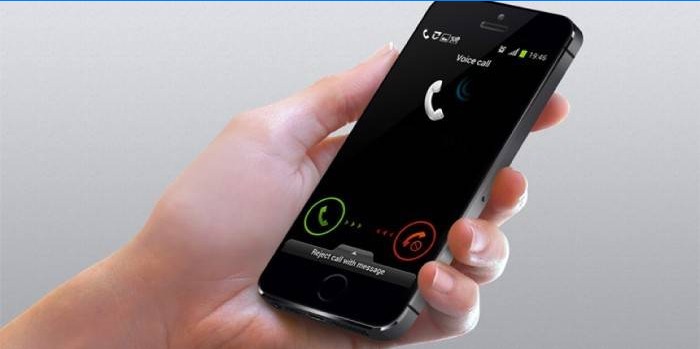
Décharge smartphone
Vous pouvez retirer la clé d’Android après avoir déchargé votre smartphone ou votre tablette. Attendez que la batterie soit épuisée (moins de 10%), puis procédez comme suit:
- Pendant la notification que la batterie est faible, appuyez dessus, puis allez dans « Paramètres » – « Sécurité » – « Verrouiller ».
- Supprimez le mot de passe graphique. Il est important de le faire avant que le téléphone ne s’éteigne..
Utilisation du gestionnaire de fichiers
Vous pouvez supprimer la clé d’Android à l’aide du gestionnaire de fichiers, mais cette méthode fonctionnera sur les gadgets avec un menu de récupération modifié (CWM ou TWRP). Vous pouvez retirer la clé sans déverrouiller en procédant comme suit:
- Téléchargez le fichier archive du programme Aroma Filemanager.
- Déplacez-le sur la carte mémoire de votre appareil.
- Trouvez le menu de récupération (étapes initiales de la méthode de «réinitialisation») et installez l’utilitaire.
- Sélectionnez «Choisir le zip depuis la carte SD externe» («Choisir le zip depuis la carte SD» ou «Installer le zip depuis la carte SD»), allez dans le dossier d’archives du programme AROMA Filemanager, téléchargez-le.
- Ensuite, allez dans le dossier «/ data / system», à partir duquel supprimez les fichiers: password.key, gesture.key (Android version 4.4 et inférieure), getekeeper.pattern.key, getekeeper.password.key (Android version 5 et supérieure).
- Redémarrez ensuite l’appareil mobile, après avoir entré un geste de déverrouillage.
Programme ADB
Si vous ne pouvez pas accéder au menu de récupération pour réinitialiser les paramètres, vous devez utiliser le programme ADB. Il s’agit d’une application console conçue pour fonctionner sur un ordinateur, mais vous permet d’effectuer diverses actions sur des appareils équipés d’Android. Vous ne pouvez pas télécharger l’utilitaire car il fait partie du package Android Studio. Cette méthode ne fonctionnera que sur les appareils sur lesquels le débogage USB est activé dans la section « Pour les développeurs ». Il peut être activé lorsqu’il est connecté à un ordinateur via un câble. Comment télécharger et installer le programme ADB:
- Téléchargez l’application Android Studio depuis le site officiel sur votre ordinateur. À l’aide de l’archiveur, ouvrez, puis entrez dans le dossier $ TEMP. Après 2 fois, cliquez sur l’option « android-sdk.7z » et extrayez le dossier « platform-tools ».
- Déplacez-le à la racine du lecteur C SystemRoot%, renommez.
- Via USB, connectez l’appareil mobile à l’ordinateur, installez le pilote.
- Si ce n’est pas le cas, téléchargez le pilote USB USB universel depuis Google Play Market et utilisez les onglets « Panneau de configuration » – « Tous les contrôles » – « Gestionnaire de périphériques » pour l’installer sur votre ordinateur..
- Après avoir installé le pilote, ouvrez le programme « Invite de commandes » à l’aide des touches Win + R, entrez la commande « cmd » dans la ligne et cliquez sur « OK ».
- Pour supprimer la clé graphique, allez dans le dossier du programme, puis à l’invite de commande, entrez « cd c: / adb » et confirmez l’action en appuyant sur « Entrée ».
- Après un smartphone (tablette) avec Android, vous devez redémarrer.

Services du centre de service
Si vous ne pouvez pas supprimer le mot de passe graphique vous-même ou si vous n’êtes pas sûr de vos capacités, confiez votre gadget aux employés du centre de service. Les maîtres ont le logiciel nécessaire, peuvent utiliser l’un des schémas ci-dessus, mais avec un résultat à 100%. Le service est payant, mais une telle action permettra d’économiser sur la réparation d’un appareil mobile, car avec une intervention indépendante, vous pouvez facilement endommager votre gadget.

Comment puis-je supprimer le motif de mon androïde si j’ai oublié le code ? Existe-t-il une méthode pour réinitialiser le motif de sécurité ?
Si vous avez oublié le code de votre motif de sécurité sur votre Android, vous pouvez le réinitialiser en suivant quelques étapes. Tout d’abord, éteignez votre appareil. Ensuite, maintenez simultanément les touches « Power » et « Volume bas » (ou « Power » et « Volume haut ») jusqu’à ce que le menu de récupération apparaisse. Utilisez les touches de volume pour naviguer dans le menu et sélectionnez l’option « Wipe data/factory reset ». Confirmez cette action en appuyant sur le bouton d’alimentation. Une fois la réinitialisation terminée, sélectionnez l’option « Reboot system now » pour redémarrer votre appareil sans le motif de sécurité. Veuillez noter que cette méthode effacera toutes les données de votre appareil, il est donc important de sauvegarder toutes les informations importantes au préalable.